Intradesk. Телефония. Интеграция с МТС Exolve (MTT)
В IntraDesk можно настроить интеграцию с Виртуальной АТС МТС (со старой версией Mtt и с новой версией Exolve).
После интеграции с телефонией станут доступны два основных сценария:
- Создание заявок по входящим звонкам. По входящему звонку от вашего клиента в системе всплывает окно (push-уведомление браузера или окно от Intradesk) с отображением имени звонящего клиента (определяется по номеру телефона в базе пользователей клиентов IntraDesk). Автоматически создается заявка от имени данного клиента (или создается новый клиент, если по номеру определить не получилось) со ссылкой на запись телефонного разговора (см. также Статью №25848). Требуется только настройка интеграции.
- Прием входящих звонков. Во время входящего звонка появляется всплывающее окно с кнопками, позволяющими взять или сбросить трубку. Это дает возможность ответить на звонок прямо из браузера, без установки Sip-клиента на компьютер. Требуется настройка интеграции и аккаунта, а также профиль "Оператор on-line".
- Совершение исходящих звонков (функция ClickToCall). По клику на номер телефона клиента в системе IntraDesk сразу происходит исходящий звонок с номера телефона вашей виртуальной телефонии. Звонок совершается прямо из браузера. Требуется настройка интеграции и аккаунта.
Для приема входящих и совершения исходящих звонков (ClickToCall) потребуется также настройка аккаунта.
Настройка интеграции Intradesk и виртуальной телефонии МТС-Exolve
*Актуально, если у вас подключена телефония МТС Exolve https://exolve.ru/.
1. В IntraDesk откройте раздел «Настройки –> Интеграции -> Телефония -> MTT (МТС)».
2. Нажмите на кнопку «+ Создать запись MTT(МТС)».
2. Нажмите на кнопку «+ Создать запись MTT(МТС)».
3. Выберите в параметрах значение "Mtt - Exolve (новая)"
4. Заполните название и сохраните карточку.
5. После сохранения появится ссылка «Webhook url» - скопируйте и сохраните ее.
4. Заполните название и сохраните карточку.
5. После сохранения появится ссылка «Webhook url» - скопируйте и сохраните ее.
6. Авторизуйтесь в личном кабинете МТС-Exolve https://vats.exolve.ru/
7. Перейдите в раздел «Настройки -> Интеграции»
8. Найдите в самом низу списка блок "Ваша CRM" и нажмите на кнопку "Подключить" 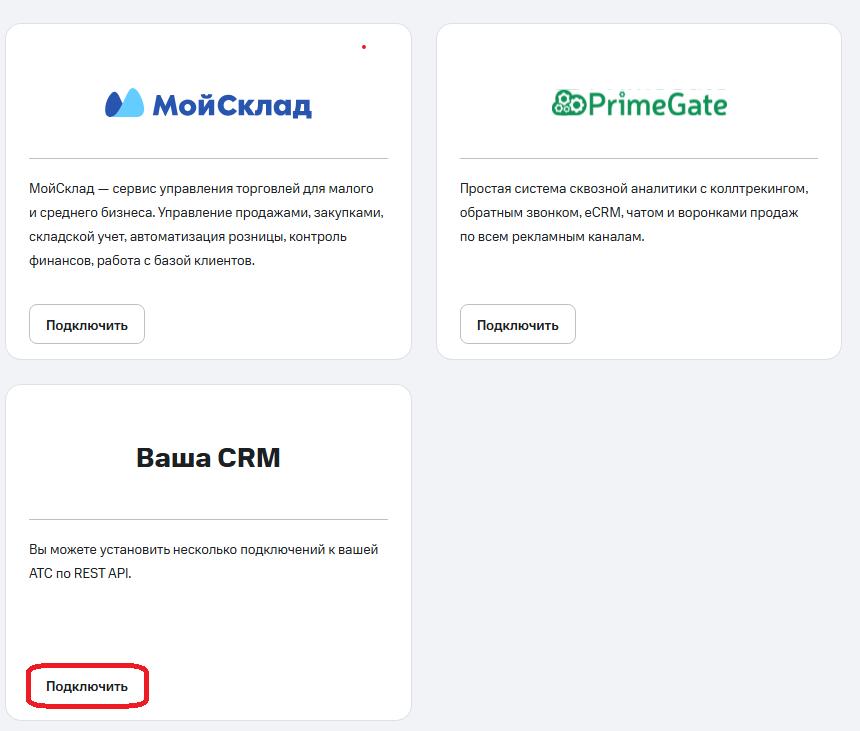
7. Перейдите в раздел «Настройки -> Интеграции»
8. Найдите в самом низу списка блок "Ваша CRM" и нажмите на кнопку "Подключить"
9. На карточке интеграции заполните поля:
- "Имя вашей CRM" - укажите любое название (например, "Intradesk") (1)
- "Адрес вашей CRM" - вставьте сюда ссылку Webhook url, скопированную в п.5. (2)
10. Сохраните настройку интеграции.
11. В IntraDesk откройте раздел «Настройки –> Правила поведения -> Правила создания заявок» и убедитесь, что в списке есть правило с параметрами «Любой канал».
Если такое правило есть, то оно будет применено при создании заявки по звонку.
Вы также можете создать отдельное правило для заявок по телефону. Для этого нажмите на кнопку «+ Создать правило» и заполните поля формы:
Если такое правило есть, то оно будет применено при создании заявки по звонку.
Вы также можете создать отдельное правило для заявок по телефону. Для этого нажмите на кнопку «+ Создать правило» и заполните поля формы:
- В поле «Каналы» выберите «Телефон» и далее либо укажите «Любой телефон», либо введите конкретный номер телефона (на который будут поступать звонки) и нажмите Enter.
- Далее в блоке «Результат» укажите сервис, в котором будет создана заявка. Вы также можете указать дополнительные параметры: теги, статус и приоритет, с которыми будет создана заявка.
12. Проверьте настройку. Позвоните на подключенный номер телефона. Если все в порядке, то в системе появится заявка с темой «Заявка по телефонному звонку».
Настройка интеграции Intradesk и виртуальной телефонии MTT (старая версия)
*Актуально, если у вас подключена телефония МТT https://www.mtt.ru/.
1. В IntraDesk откройте раздел «Настройки –> Интеграции -> Телефония -> Mtt».
2. Нажмите на кнопку «+ Создать запись Mtt».
3. Выберите значение "Mtt (старая)", заполните название и сохраните карточку.
4. После сохранения появится ссылка «Webhook url» - скопируйте и сохраните ее.
6. Перейдите в раздел «Услуги -> Открытое API» https://business.mtt.ru/services/crmApiIntegration.
7. Нажмите на кнопку создания новой интеграции. Заполните на карточке название и вставьте в поле «Redirect URI» ссылку Webhook url, скопированную в п.4. Нажмите на кнопку «Сгенерировать».
7. Нажмите на кнопку создания новой интеграции. Заполните на карточке название и вставьте в поле «Redirect URI» ссылку Webhook url, скопированную в п.4. Нажмите на кнопку «Сгенерировать».
8. В IntraDesk откройте раздел «Настройки –> Правила поведения -> Правила создания заявок» и убедитесь, что в списке есть правило с параметрами «Любой канал».
Если такое правило есть, то оно будет применено при создании заявки по звонку. Вы также можете создать отдельное правило для заявок с каналом "Телефон".
9. Проверьте настройку. Позвоните на подключенный номер телефона. Если все в порядке, то в системе появится заявка с темой «Заявка по телефонному звонку».
Настройка аккаунта
Связать аккаунт Intradesk с аккаунтом ВАТС может либо сам сотрудник в своем профиле (раздел "Личный профиль" -> вкладка "Телефония"), либо же это может сделать за него администратор (на карточке сотрудника из раздела "Сотрудники").
Данные для авторизации можно получить в ЛК ВАТС на вкладке "Настройки" -> "Сотрудники" -> "Карточка сотрудника".
В Intradesk нужно будет заполнить поля:
- "Профиль телефонии" - выбираем из вып. списка ранее настроенную телефонию
- "Адрес" - указываем в виде "exolveXXXXXX.vats.exolve.ru" (это ваш персональный URL, который можно скопировать из адресной строки в ЛК ВАТС)
- "Логин" - указываем логин сотрудника в виде "XXXXXXXXXXXXXXX@exolveXXXXXX.vats.exolve.ru", где первую часть (до @) находим на карточке сотрудника в ЛК ВАТС, а вторую часть (после @) заполняем значением из вышезаполненного поля "Адрес"
- "Пароль" - указываем пароль сотрудника (важно, что нужно указать именно "Пароль", а не "SIP‑пароль")
После выполнения указанных настроек можно попробовать совершить тестовый звонок, кликнув на телефон заявителя на карточке заявки. Должно будет появится такое окно:
Если такое окно не появилось, попробуйте обновить страницу и кликнуть в телефон заявителя еще раз.
---------------------------------------------------------------------------------
Если в процессе настройки возникли проблемы, обратить в поддержку:
· Email: support@intradesk.ru
· Telegram: https://t.me/intradeskbot
· Email: support@intradesk.ru
· Telegram: https://t.me/intradeskbot